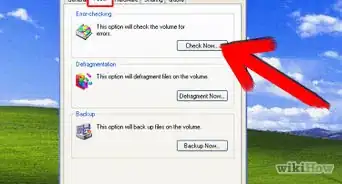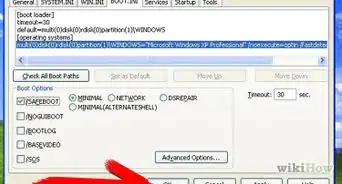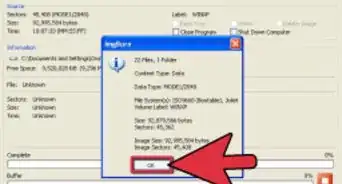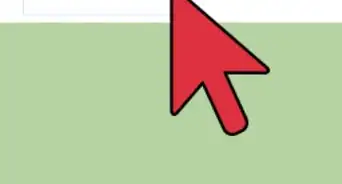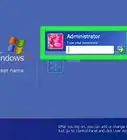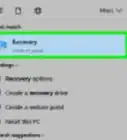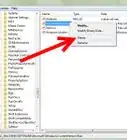X
wikiHow es un "wiki", lo que significa que muchos de nuestros artículos están escritos por varios autores. Para crear este artículo, 66 personas, algunas anónimas, han trabajado para editarlo y mejorarlo con el tiempo.
Este artículo ha sido visto 117 856 veces.
¿Sueles frustrarte mientras esperas que tu lenta computadora con Windows XP finalmente arranque? Windows XP cargará e iniciará automáticamente todos los programas que se encuentren en la carpeta inicio, sin importar si los piensas usar o no. Este artículo te enseñará a acelerar el proceso de arranque de tu PC con XP, eliminando los programas que usualmente la ralentizan.
Pasos
-
1Haz click en “Inicio”, luego “Ejecutar” y escribe "msconfig". Espera que aparezca una nueva ventana.
-
2Busca en la solapa “BOOT.INI”. Verás un recuadro llamado “Timeout:” y un valor numérico. Por defecto, es 30, lo que significa una espera de 30 segundos antes de arrancar. Esto puede cambiarse, pon 4 segundos. (Nota: si tienes más de un sistema operativo, esto significa que el tiempo de espera para que arranque del Sistema Operativo seleccionado será más largo. A veces te convendrá dejar más de 4 segundos, entonces elige entre 5 y 10 segundos)
-
3Borra los archivos temporales de tu computadora periódicamente, para hacer que las aplicaciones corran más rápido. Escribe %temp% en el cuadro de diálogo de ejecutar, haciendo click en Inicio > Ejecutar, y luego haz click en “OK”. Verás que se abre una carpeta con muchos archivos. Haz click en el menú Editar y luego haz click en Seleccionar Todo, luego click en el menú Archivo y selecciona Eliminar. Nota: Confirma siempre que la carpeta que esté abierta tenga la palabra “temp” sobre la barra del menú y que indique ser una carpeta temporal.
-
4Realiza un Scandisk para ver si el disco rígido de tu computadora está en buenas condiciones, ya que esto ayuda a que tu computadora funcione más rápido.
-
5Realiza siempre una desfragmentación de disco, al menos una vez por mes. Comienza la desfragmentación del disco desde el menú Herramientas de Sistema, disponible en el menú accesorios, dentro del menú de Inicio. Lleva mucho tiempo, y se recomienda no ejecutar ningún programa en la computadora, incluyendo los protectores de pantalla, durante la desfragmentación del disco.Anuncio
Método 1
Método 1 de 2:Hibernación
Método 1
-
1Luego de hacer todo esto, otro método que puedes utilizar es permitir que la computadora “hiberne”. La hibernación cierra y abre Windows más rápido que lo normal. Sin embargo, la hibernación es una solución a largo plazo, ya que ahorra energía.
-
2Ve a Inicio > Panel de Control > Opciones de Energía. Haz click en la solapa Hibernación.
-
3Haz click en el cuadro que dice “Permitir hibernación” para marcarlo.
-
4Haz click en la solapa Avanzado y cambia las opciones del botón de encendido si quieres hibernar la computadora simplemente apretando el botón de dormir o el botón de encendido. De otro modo, apretando la tecla Shift mientras estés en el menú de apagado, también conseguirás hibernar la computadora.
-
5Reinicia la computadora semanalmente, para limpiar tu computadora.
-
6Puedes desconectar por completo la energía, incluso desenchufando la máquina, para ahorrar energía.Anuncio
Método 2
Método 2 de 2:Prefetch
Método 2
-
1Navega a la carpeta de Windows (Ej: C:Windows) y allí verás la carpeta Prefetch. Entra en la carpeta prefetch y borra todos los archivos (¡Cuidado! debería verse así: c:windowsprefetch). Tenemos que editar una clave de registro para hacerle una pequeña adaptación. Abre regedit y navega hasta esta clave:
-
2HKEY_LOCAL_MACHINESYSTEMCurrentControlSetControlSession ManagerMemory ManagementPrefetchParameters
-
3En esta llave deberías encontrar un valor llamado: EnablePrefetcher
-
4Tiene 4 valores posibles:
-
5- Disabled: El sistema de prefetch está apagado.
-
6- Application: El prefetch sólo guarda en caché aplicaciones.
-
7- Boot: El prefetch sólo guarda en caché archivos de inicio de sistema.
-
8- All: El prefetch guarda en caché archivos de inicio y aplicaciones.
-
9No tienes que desactivarlo por completo. En realidad, esto ocuparía más tiempo en el inicio. Esto se debe a que esta característica se usa también para acelerar el cargado de archivos de arranque. Por eso deberías elegir la opción número 2. Te permite mantener la ventaja de guardar en caché archivos de sistema, sin atascar al sistema constantemente con aplicaciones.
-
10Pon el valor en 2 y reinicia el sistema.
-
11La segunda vez que inicies debería arrancar mucho más rápido. Recuerda que la contrapartida es que una vez que Windows se haya cargado, el arranque de aplicaciones individuales será algo más lento.Anuncio
Consejos
- Cuando instales un nuevo programa, elige no agregarlo a la carpeta de inicio. Suele hacer más lento el inicio.
- Revisa regularmente qué programas se están ejecutando en la carpeta de inicio, como programas maliciosos o spyware que se hayan instalado sin tu permiso.
- Si accientalmente desmarcas un programa, sigue los pasos anteriores nuevamente, vuelve a marcarlo y reinicia la computadora.
- Agregar más memoria RAM a una computadora con Windows XP ayuda a que arranque más rápido, y como los precios de las memorias son baratos hoy en día, agregar fuerza RAM es una forma fácil de hacer que la computadora arranque más rápido.
- Visita http://www.Sysinfo.org y busca un determinado programa y sus detalles si no conoces alguno de los programas que te aparecen en la lista.
- Desmarca programas que innecesariamente figuren en la lista de inicio del sistema.
Anuncio
Advertencias
- Guarda siempre cualquier trabajo hecho antes de aplicar cambios.
- Cierra todas las aplicaciones antes de hacer cambios.
- No desmarques nada de Symantec u otros programas de antivirus o anti malware. Hacerlo podría dañar o deshabilitar la protección de tu PC.
- Lee tu manual antes de hacer alguno de estos pasos.
Anuncio
Acerca de este wikiHow
Anuncio




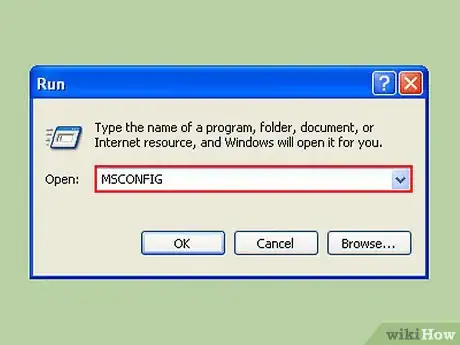
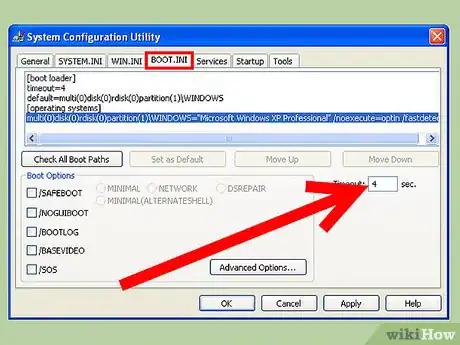
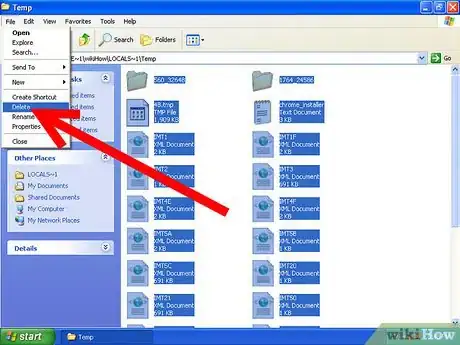
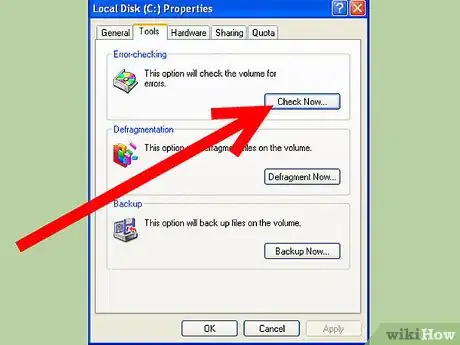
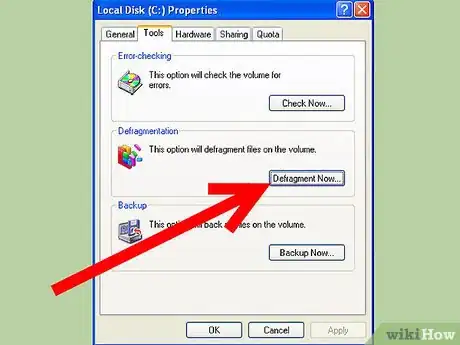
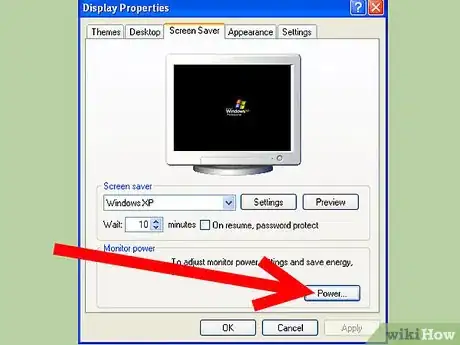
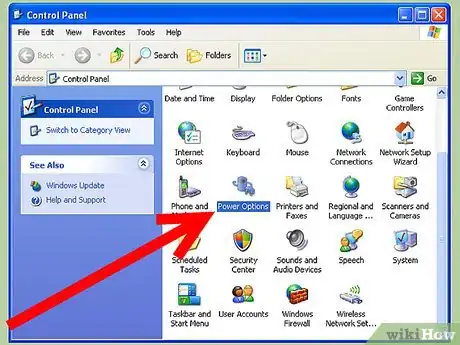
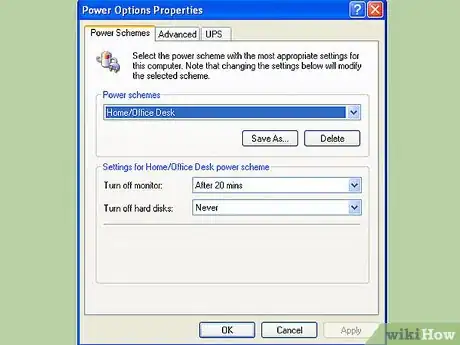
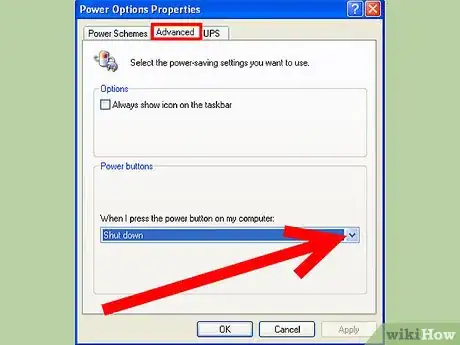
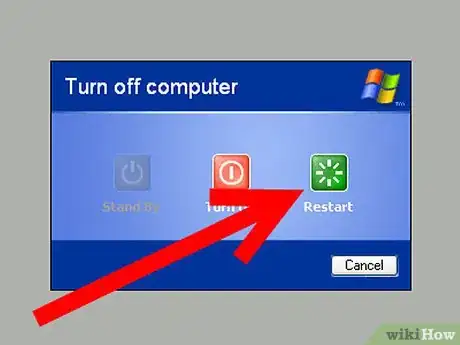
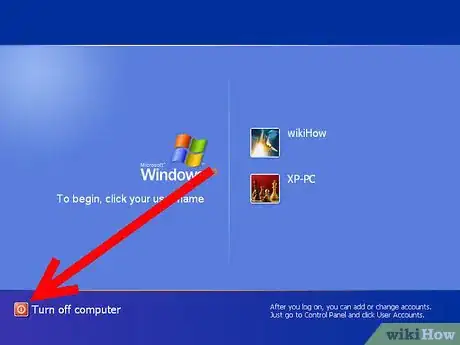
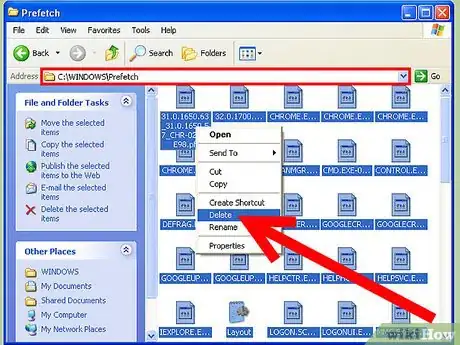
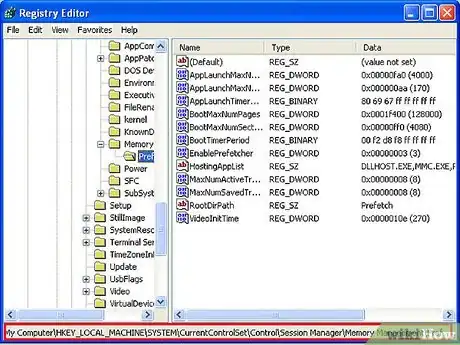
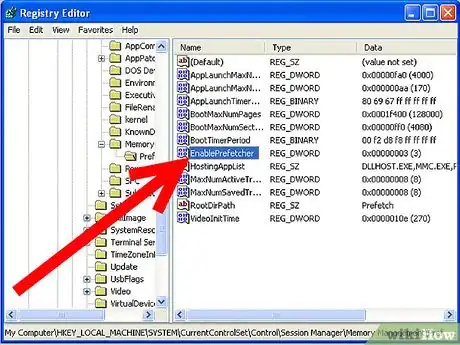
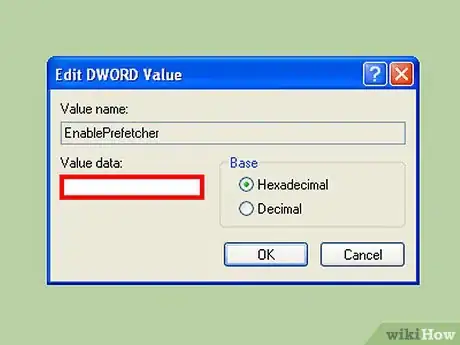
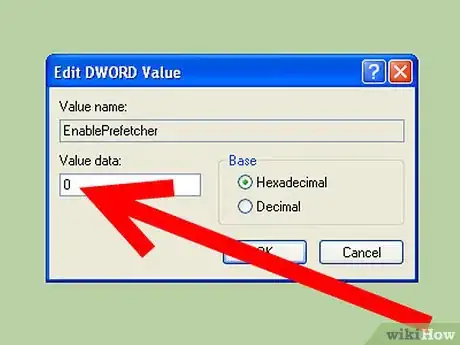
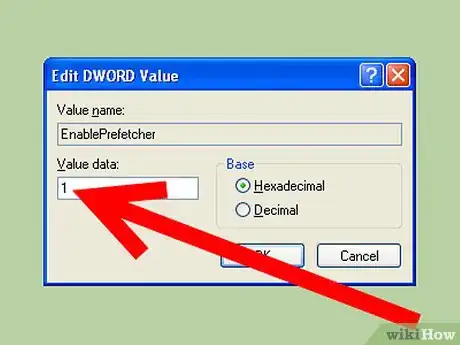
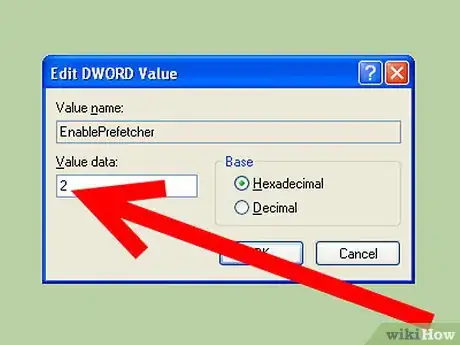
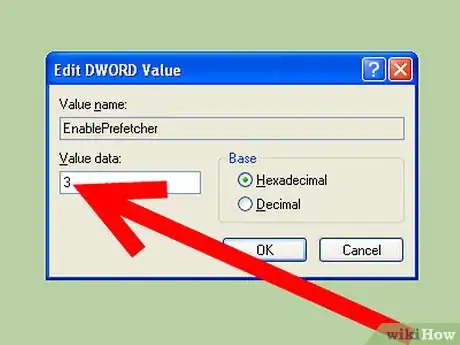
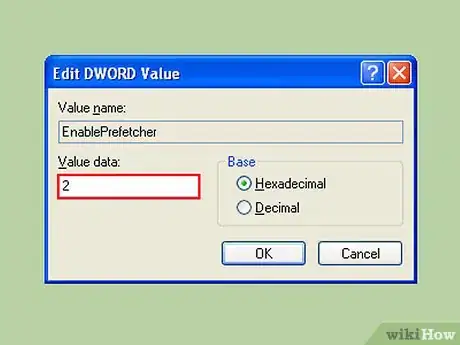
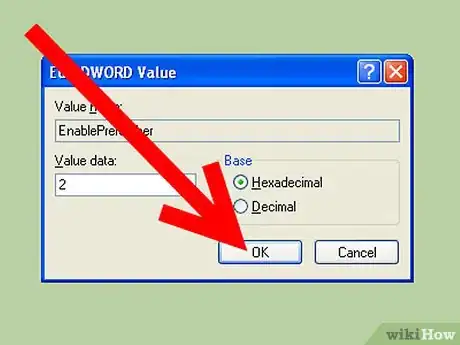
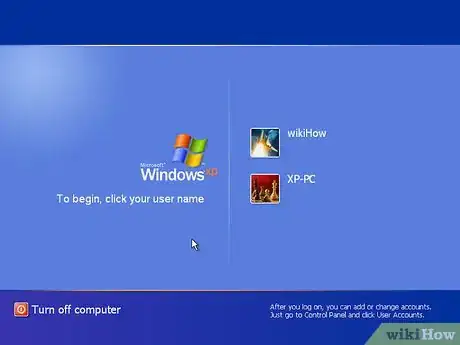
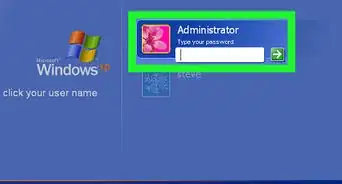
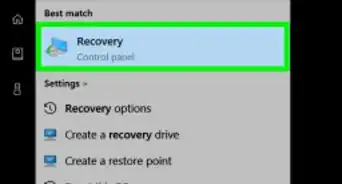

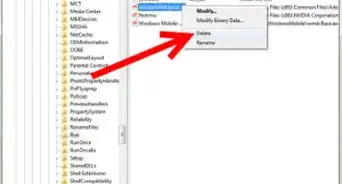
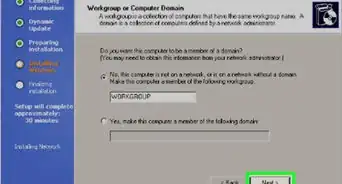

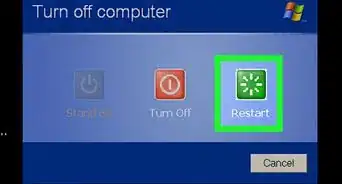
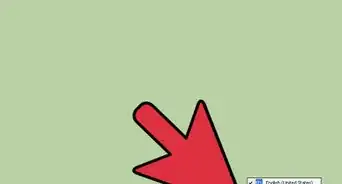
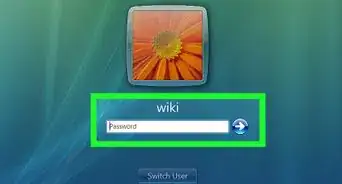
-a-Hard-Drive-in-Windows-XP-Step-7Bullet2.webp)